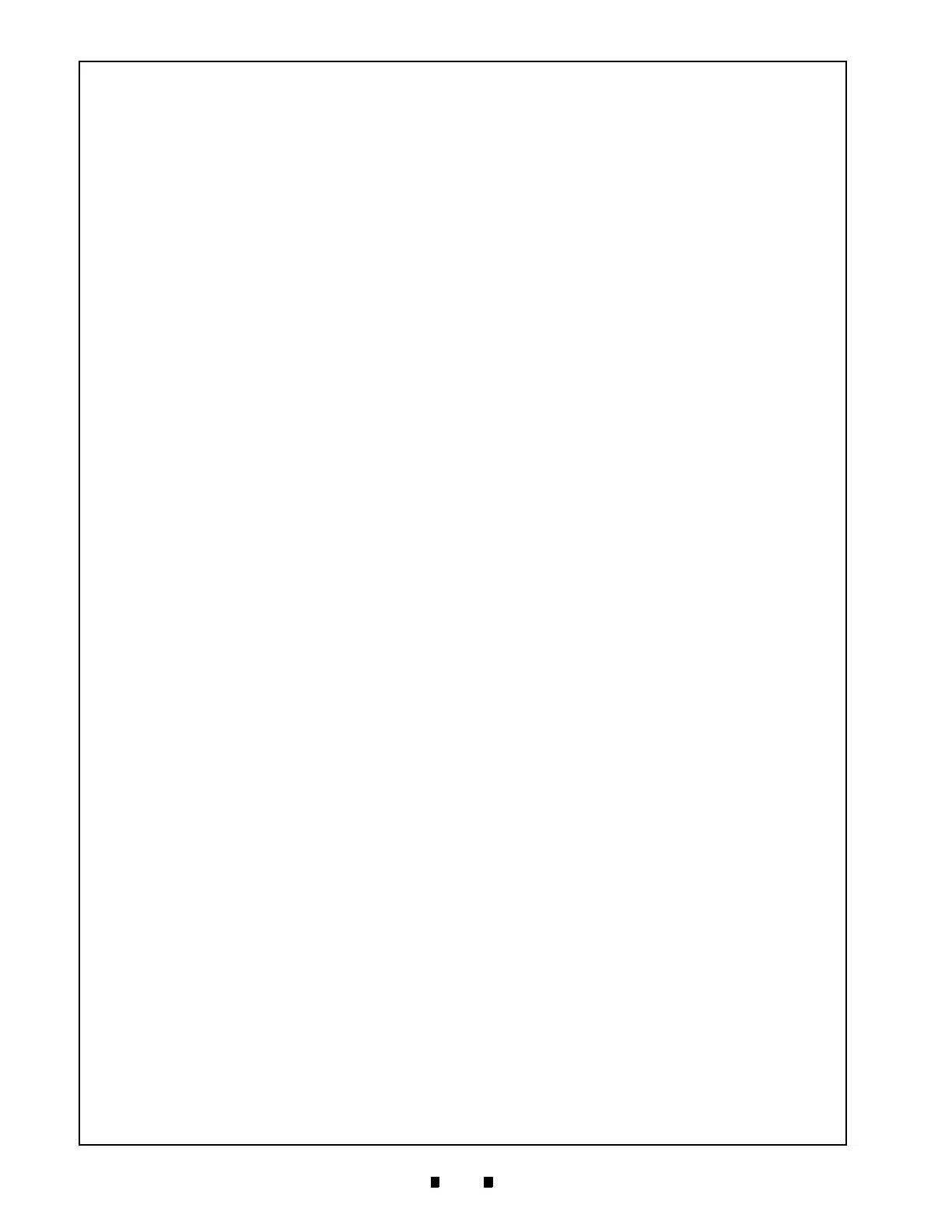List of Figures
P/N 960-100189RA_Rev. A {EDP #148850} © 2009, Japan CashMachine Co., Limited
Page
VEGA™ Series BankNote Validator
Figure 6-12 Download Progress Screen.................................................................... 6-3
Figure 6-13 Completed Screen.................................................................................. 6-4
Figure 6-14 Reference Paper Types ......................................................................... 6-4
Figure 6-15 PC Calibration Tools & Cabling.............................................................. 6-5
Figure 6-16 Non-PC Calibration Tools & Cabling ...................................................... 6-5
Figure 6-17 Opening VEGA For Paper Placement.................................................... 6-5
Figure 6-18 Type Name Location ..............................................................................6-5
Figure 6-19 Placing Reference Paper ....................................................................... 6-5
Figure 6-20 Locking Reference Paper In Place......................................................... 6-5
Figure 6-21 DIP Switch Block #1 Initial Settings........................................................ 6-6
Figure 6-22 VEGA Adjustment File Screen ...............................................................6-6
Figure 6-23 Entrance Sensors Adjustment................................................................6-6
Figure 6-24 White Reference Paper Placement Request Screen ............................. 6-6
Figure 6-25 White Reference Paper Calibration Progress Screen ............................ 6-6
Figure 6-26 Black Reference Paper Placement Request Screen.............................. 6-6
Figure 6-27 Black Reference Paper Calibration Progress Screen ............................ 6-7
Figure 6-28 Black Reference Paper Removal Request Screen ................................ 6-7
Figure 6-29 Non-Paper Calibration Screen 1 ............................................................ 6-7
Figure 6-30 Non-Paper Calibration Screen 2 ............................................................ 6-7
Figure 6-31 Motor Speed Test................................................................................... 6-7
Figure 6-32 Adjustment Complete; Request Writing Data To Memory Screen ......... 6-7
Figure 6-33 Writing EEPROM Data Progress Screen ............................................... 6-7
Figure 6-34 The Save As” PC Screen .......................................................................6-7
Figure 6-35 VEGA Adjustment Complete Screen...................................................... 6-7
Figure 6-36 DIP Switch Block #1 Initial Settings........................................................ 6-8
Figure 6-37 VEGA Adjustment Zero File Screen....................................................... 6-8
Figure 6-38 Serial No. Input Field Location ............................................................... 6-8
Figure 6-39 Entrance Sensors Adjustment................................................................6-8
Figure 6-40 White Reference Paper Placement Request Screen ............................. 6-8
Figure 6-41 White Reference Paper Calibration Progress Screen ............................ 6-8
Figure 6-42 Black Reference Paper Placement Request Screen.............................. 6-8
Figure 6-43 Black Reference Paper Calibration Progress Screen ............................ 6-9
Figure 6-44 Black Reference Paper Removal Request Screen ................................ 6-9
Figure 6-45 Non-Paper Calibration Screen 1 ............................................................ 6-9
Figure 6-46 Non-Paper Calibration Screen 2 ............................................................ 6-9
Figure 6-47 Motor Speed Test................................................................................... 6-9
Figure 6-48 Adjustment Complete; Request Writing Data To Memory Screen ......... 6-9
Figure 6-49 Clearing EEPROM Data Screen ............................................................ 6-9
Figure 6-50 Writing EEPROM Data Progress Screen ............................................... 6-9
Figure 6-51 “Save As” PC Screen ............................................................................. 6-9
Figure 6-52 Calibration Completed Screen ............................................................. 6-10
Figure 6-53 USB Driver Confirmation Scr
een.......................................................... 6-10
Figure 6-54 Communication Error Screen ............................................................... 6-10
Figure 6-55 Adjust Error Screen .............................................................................. 6-10
